Ihre 7-Schritte-Checkliste zum Aktualisieren von WordPress
Veröffentlicht: 2021-10-13Ob es darum geht, Ihrer Website neue Funktionen hinzuzufügen, die WordPress-Sicherheit zu verbessern oder die Website-Geschwindigkeit zu verbessern, WordPress-Updates sind ein absolutes Muss in Ihrer Website-Wartungsstrategie. Und doch tun die meisten Website-Besitzer dies nicht. Wenn es nur darum geht, auf die Schaltfläche „Jetzt aktualisieren“ zu klicken und die meisten Updates kostenlos sind, warum machen sich Website-Eigentümer dann Gedanken über WordPress-Updates? Das liegt daran, dass WordPress-Updates, wenn sie nicht richtig gemacht werden, dazu führen können, dass Ihre Website kaputt geht oder abstürzt.
Bedeutet das, dass Sie Ihre Website und ihre Komponenten nicht aktualisieren? Natürlich nicht. Alles, was Sie tun müssen, ist, ein paar Punkte von einer Checkliste abzuhaken, bevor Sie aktualisieren.
Was ist diese Checkliste und woher weißt du, was zu tun ist, bevor du WordPress aktualisierst ?
Dieser Artikel enthält eine unverzichtbare 7-Schritte-Checkliste, mit der Sie Ihre WordPress-Site aktualisieren können.
Checkliste: Was vor der Aktualisierung von WordPress zu tun ist
Ein überstürztes Update – egal wie wichtig es ist – ist ein Rezept für eine Katastrophe. Eine defekte Website macht all Ihre bisherigen Bemühungen zunichte und bedeutet zusätzliche Stunden, die mit der Wiederherstellung Ihrer Website verschwendet werden.
Um solche Komplikationen zu vermeiden, sind hier 7 Dinge zu tun, bevor Sie die WordPress-Site aktualisieren:
1. Testen Sie Ihre Live-Website vor der Aktualisierung
Es mag seltsam erscheinen, eine Live- und funktionsfähige Website zu testen, aber es ist notwendig, dies zu tun, bevor Sie ein größeres Update durchführen. Warum ist dieser Schritt erforderlich? Nach einem Update bemerken Sie möglicherweise eine fehlerhafte Funktionalität oder ein Designmerkmal auf Ihrer Website. Die Realität könnte sein, dass dieses Problem möglicherweise nicht mit dem Update zusammenhängt und vor dem angewendeten Update vorhanden war. Das Überprüfen der Website hilft Ihnen, das Problem schnell und genau zu beheben, anstatt zu raten, ob es das Update war, das Ihre Website „kaputt“ gemacht hat.
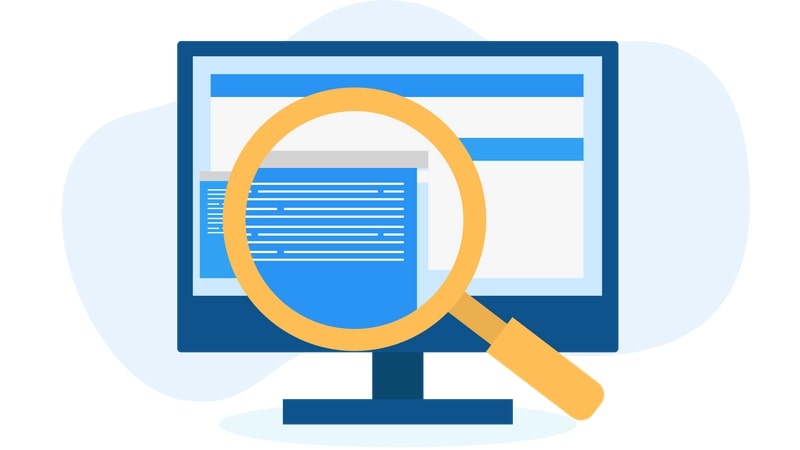
Überprüfen Sie, ob alle Ihre Webseiten ordnungsgemäß geladen werden und ob Sie Kommentare eingeben, E-Mails senden und empfangen und andere Online-Formulare auf Ihrer Website ausfüllen können. Wenn Sie Funktionsprobleme feststellen, ist dies der beste Zeitpunkt, um diese zu beheben, bevor Sie das Update anwenden.
2. Sichern Sie Ihre WordPress-Site
Nachdem Sie nun wissen, dass Ihre Website einwandfrei funktioniert, stellen Sie sicher, dass Sie eine vollständige Sicherung Ihrer WordPress-Website erstellen. Warum sind Backups so wichtig? Falls Ihre Updates Ihre Live-Website zum Absturz bringen, können Sie sie mit den neuesten Sicherungsdateien schnell wiederherstellen. Erstellen Sie je nach Bedarf und Aktivität auf Ihrer Website wöchentlich, täglich, stündlich oder sogar in Echtzeit ein Backup. Stellen Sie unabhängig von der Häufigkeit regelmäßiger Backups sicher, dass Sie vor jedem Update eines durchführen.
Vergessen Sie nicht, zusätzlich zu den Dateien und Ordnern Ihrer Website , die WordPress-Datenbank zu sichern. Regelmäßige Datenbank-Backups stellen sicher, dass Sie keinen Kundendatensatz oder einen einzelnen Benutzerkommentar verpassen, der Ihrer Website hinzugefügt wurde.
Um Backups einfacher und schneller zu machen, können Sie ein Backup-Plugin wie BlogVault verwenden, das neben geplanten und automatisierten Backups unbegrenzte On-Demand-Backups bietet. Es verarbeitet Backups sowohl für Ihre Website-Dateien als auch für Datenbankeinträge und verfügt über eine Ein-Klick-Wiederherstellungsfunktion, die die neueste Backup-Datei abrufen und Ihre Website bei Bedarf wiederherstellen kann.
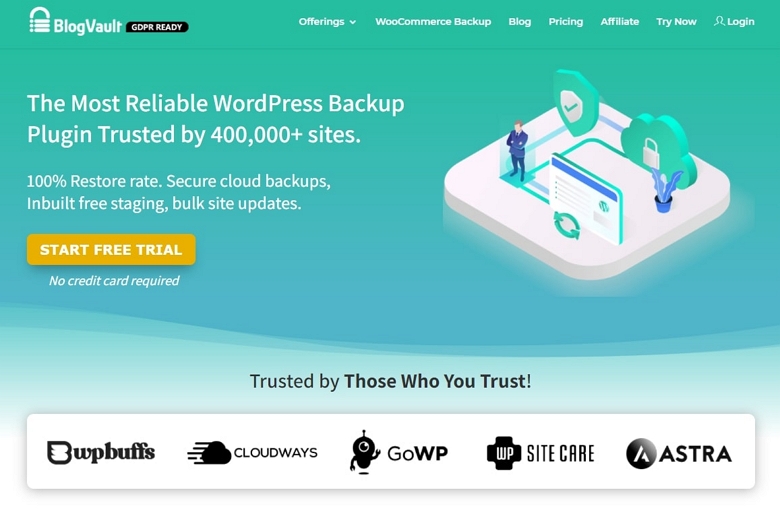
3. Überprüfen Sie die Details des neuen Updates
Überprüfen Sie vor der Durchführung von Updates die Details der neuen Version. Wenn Sie beispielsweise ein Plugin auf die nächste Hauptversion aktualisieren (z. B. Version 2.x auf 4.x), überprüfen Sie die Versionshinweise auf Kompatibilitätsprobleme.
Dasselbe gilt für das Kern-WordPress, Plugins und WordPress-Themen.
Überprüfen Sie in ähnlicher Weise, ob die neueste Plugin-/Theme-Version eine größere Verbesserung oder Änderungen erfahren hat. Dies kann zu einer wesentlichen Änderung der Funktionalität Ihrer Website führen, die dazu führen kann, dass sie beschädigt wird oder abstürzt. In diesem Fall ist es besser, am Update festzuhalten, bis die neue Version ausgiebig getestet und für stabil befunden wurde.

4. Überprüfen Sie die PHP-Version
Jede WordPress-Site läuft auf PHP-Software, die ebenfalls regelmäßig aktualisiert werden muss, um die Leistung der Website zu verbessern. Sie müssen die PHP-Version überprüfen, die Ihr Hosting derzeit verwendet. Überprüfen Sie außerdem, ob die aktualisierte WordPress-Version mit Ihrer aktuellen PHP-Version kompatibel ist – ohne die Ihre Website wahrscheinlich Inkompatibilitätsprobleme meldet und sogar abstürzen kann.
Wie überprüft man die PHP-Version? Von Ihrem WordPress-Hosting-Konto aus müssen Sie zu cPanel navigieren >> PHP-Version auswählen. Alternativ können Sie Ihre PHP-Version überprüfen, indem Sie das Plugin „Display PHP Version“ aus dem offiziellen WordPress-Repository installieren.
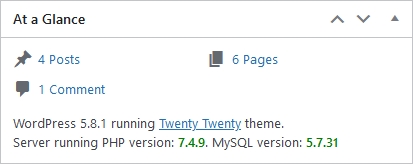
5. Caching deaktivieren
Möglicherweise können Sie die neuen Funktionen oder Änderungen auf Ihrer Website auch nach einem größeren Versionsupdate nicht sehen. Dies tritt normalerweise auf, wenn Sie Ihren Website-Cache nicht löschen, bevor Sie das Update anwenden. Daher wird empfohlen, dass Sie Ihren vorhandenen Cache leeren und den Caching-Mechanismus deaktivieren, um die Website-Änderungen sofort zu beobachten.
Wenn Sie bereits ein WordPress-Caching-Plugin verwenden, deaktivieren Sie das Plugin unbedingt vor dem Update-Vorgang. Dadurch wird sichergestellt, dass der Aktualisierungsvorgang nicht beeinträchtigt wird. Denken Sie gleichzeitig daran, das Caching-Plugin nach Abschluss der Updates wieder zu aktivieren.
6. Erstellen Sie eine Staging-Site
Achten Sie immer darauf, WordPress-Updates so anzuwenden, dass Ihre Live-Site und ihre Besucher in keiner Weise beeinträchtigt werden. Der beste Weg, dies zu tun, ist über eine Staging-Website.
Eine Staging-Site ist eine Nachbildung Ihrer Live-Website und völlig unabhängig von der Haupt-Site. Das bedeutet, dass Sie alle Änderungen auf der Staging-Site ohne Auswirkungen auf die Live-Site vornehmen und testen können. Sobald Sie getestet haben und überzeugt sind, dass die angewendeten Updates Ihre Website nicht beschädigen, können Sie die Updates mit der Live-Website zusammenführen.
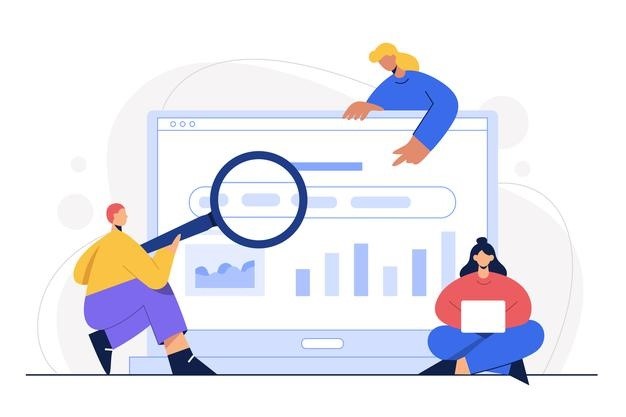
Wie kann man eine solche Inszenierungsumgebung schaffen?
Eine Möglichkeit besteht darin, ein WordPress-Staging-Plugin wie WP Staging oder WP Stagecoach zu installieren. Wenn Sie nicht nur für das Staging in ein separates Plugin investieren möchten, können Sie die integrierte Staging-Funktion verwenden, die Backup-Plugins wie BlogVault bieten. Da BlogVault die Staging-Site auf seinem dedizierten Server erstellt und betreibt, wird Ihr Webserver nicht belastet und die Geschwindigkeit Ihrer Website nicht beeinträchtigt.
7. Überprüfen und aktualisieren Sie Plugins und Designs
Es reicht nicht einfach aus, deine WordPress-Kernversion zu aktualisieren, du musst auch jedes deiner Plugins und Themes aktualisieren. Dies liegt daran, dass veraltete Plugins/Themes zu Inkompatibilitätsproblemen mit der neuesten WordPress-Version führen können. Stellen Sie vor dem Anwenden von Updates sicher, dass beide miteinander kompatibel sind.

Bevor Sie Plugins/Themes vor WordPress aktualisieren können , stellen Sie sicher, dass Sie eine vollständige Website-Sicherung erstellen, um zu ihren älteren Versionen zurückzukehren, falls der Aktualisierungsprozess fehlschlägt.
Wenn Sie Hunderte von Plugins/Themen auf Ihrer Website installiert haben, können Sie alle mit einem einzigen Klick überprüfen und aktualisieren, indem Sie ein WordPress-Verwaltungs-Plugin wie ManageWP verwenden.
Abschließende Gedanken
Sobald Sie diese 7-Schritte-Checkliste abgeschlossen haben, können Sie die erweiterte Funktionalität und Sicherheit genießen, die die neuesten WordPress-Versionen zu bieten haben. Dies ist auch ein guter Zeitpunkt, um ein neues Backup Ihrer WordPress-Website und -Datenbank zu erstellen.
Wir hoffen, dass diese praktische Checkliste Ihnen dabei hilft, die Unvorhersehbarkeit von WordPress-Updates zu beseitigen und die Verwaltung Ihrer WordPress-Website reibungsloser und einfacher zu gestalten.
Dies ist ein Beitrag, der in Zusammenarbeit mit Akshat Choudhary, dem CEO von BlogVault, erstellt wurde.
